如何在Excel 2013中同屏显示数据的公式和值
首先只打开一个需要同时查看公式和值的Excel文档,如果有固定标题行,也就是冻结窗格时,先点“视图”下的“冻结窗格”中的“取消冻结窗格”,避免滚动时可能会不同步。再点击“新建窗口”,同时点中“并排查看”,一般“同步滚动”功能会自动选上,没有选中时把它选中即可(如图)。
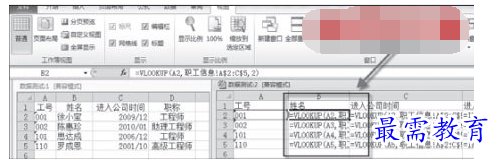
此时我们需要某个窗格中打开显示公式的功能,只要点“公式”标签下的“显示公式”功能之后,就可以看到相应的窗格中显示出相应的计算公式了。如果想让数据都纵向显示,可以通过“全部重排”来设定窗口是左右摆放
还是上下摆放。
这样操作后,在某一个窗格中进行数据滚动时,另一个窗格中的数据就会自动滚动,达到了同时显示单元格的公式和计算值的目的。不过如果是Excel2007之前的版本,实际操作还是有所差异的:可以通过“窗口”菜单下的“排列”选项,选择“横向”或者“垂直”来实现,其
实有时“垂直”方向显示可能更直观。
继续查找其他问题的答案?
-
Excel 2019如何使用复制、粘贴命令插入Word数据?(视频讲解)
2021-01-257次播放
-
2021-01-2227次播放
-
2021-01-2210次播放
-
2021-01-2212次播放
-
2021-01-226次播放
-
2021-01-223次播放
-
2021-01-222次播放
-
Excel 2019如何利用开始选项卡进入筛选模式?(视频讲解)
2021-01-223次播放
-
2021-01-223次播放
-
2021-01-222次播放
 办公软件操作精英——周黎明
办公软件操作精英——周黎明
 湘公网安备:43011102000856号
湘公网安备:43011102000856号 

点击加载更多评论>>